Como desativar as notificações da Web
Publicados: 2022-01-29Você já esteve cuidando do seu próprio negócio na internet, apenas para ser interrompido por uma notificação prometendo "as últimas notícias e atualizações" do site que você está lendo? Basta clicar em Permitir. Parece atraente, especialmente se for um site que você frequenta, mas o que isso significa?
Assim como os sites podem compartilhar artigos nas mídias sociais, eles também podem enviar seu conteúdo diretamente para o seu navegador por meio de uma notificação por push. Se você permitir que esses tipos de notificações passem, isso significa que você receberá um ping toda vez que o site enviar uma atualização. Essas notificações têm seus usos (com moderação), mas se você não estiver interessado, pode se tornar irritante rapidamente.
Também há notificações para quando um site tenta usar sua localização ou deseja acessar sua câmera ou microfone. Se você acha que nunca vai querer o que qualquer uma dessas notificações está oferecendo, existem maneiras de desativá-las ou torná-las menos invasivas. Aqui está o que você precisa saber para manter esses pop-ups sob controle.
cromada
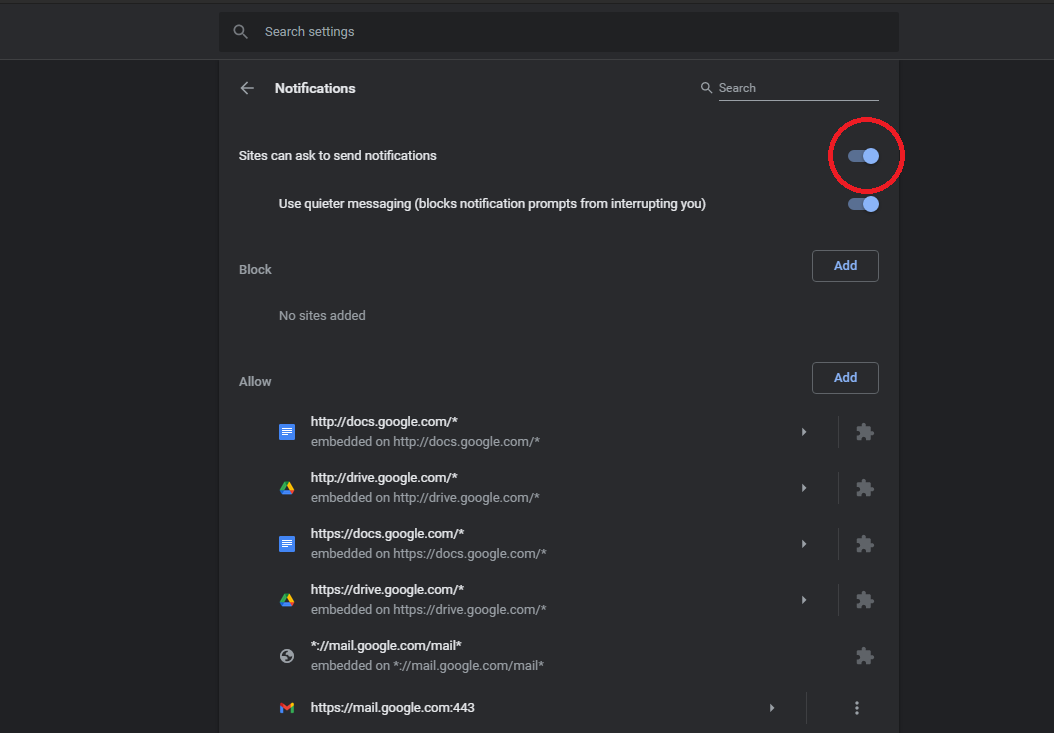
O Chrome permite desativar completamente as notificações da Web ou silenciá-las para uma experiência menos invasiva. As notificações podem ser gerenciadas em Configurações > Privacidade e segurança > Configurações do site > Notificações na web ou Configurações > Configurações do site > Notificações em um dispositivo Android. Os usuários do iPhone podem simplesmente desativar os pop-ups em Configurações de conteúdo .
Por padrão, as notificações estão habilitadas, mas isso significa que toda vez que você navegar para um site que envia notificações push, você receberá uma mensagem pop-up solicitando sua aprovação. Se você deseja desativar completamente as notificações da Web, desative essa opção.
Mas não receber absolutamente nenhuma notificação pode não ser a melhor solução para você, pois isso também incluirá notificações relacionadas à produtividade do Gmail e do Google Meet. Nesse caso, você pode bloquear notificações suaves ou bloquear e colocar sites individuais na lista de permissões.
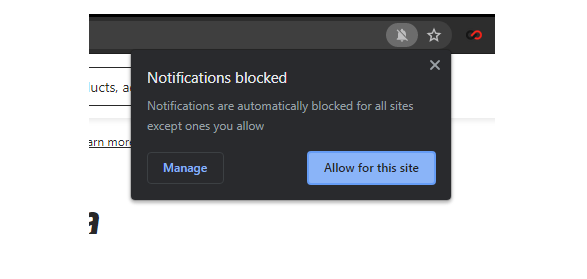
O Chrome também permite que você ative "Usar mensagens mais silenciosas" na página de configurações de Notificações para manter as notificações, mas torná-las menos invasivas durante a navegação. Com essa configuração ativada, um ícone de sino aparecerá na barra de URL quando uma mensagem for bloqueada. Clique no ícone para permitir notificações para o site atual.
Se houver sites específicos com notificações irritantes que você deseja interromper, adicione-os a uma lista de bloqueio ou mantenha tudo bloqueado e permita que apenas alguns sites enviem mensagens. Faça isso em Notificações clicando no botão Adicionar nas seções Bloquear ou Permitir e inserindo o URL em questão. Se você mudar de ideia sobre um site, clique no menu de três pontos e remova-o da lista.
Se você estiver procurando por um maior controle sobre as permissões, incluindo localização, câmera, microfone e qualquer outra coisa - que possa gerar suas próprias notificações - volte para as Configurações do Site e você pode controlar as permissões para todos os sites.
Se tudo isso parecer muito complicado, você pode ignorá-lo e navegar no modo de navegação anônima, que bloqueia as notificações por padrão.
Raposa de fogo
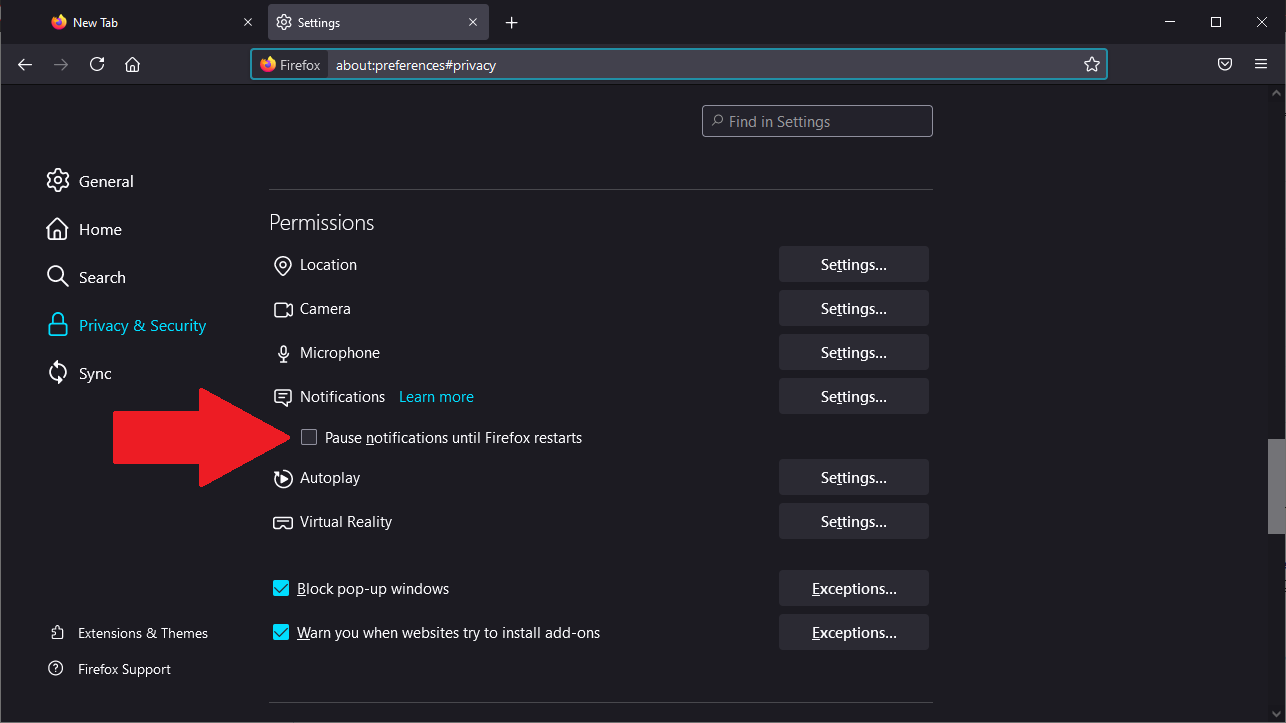
O Firefox sabe que os usuários odeiam notificações pop-up, então ele fez algo a respeito ao permitir que sites apenas peçam sua permissão se você tiver interagido com a página de alguma forma. Caso contrário, uma pequena notificação na barra de endereço permitirá que você permita ou bloqueie notificações. Há também mais de uma maneira de gerenciar notificações.
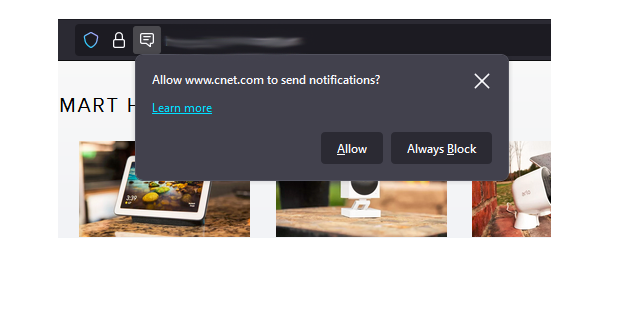
Para controlar as notificações de um único site, clique no ícone de cadeado na barra de endereço e selecione Conexão segura > Mais informações para abrir a janela Informações da página. Clique na guia Permissões e role para baixo até Enviar notificações. Se você deseja alterar as configurações de notificações, desmarque "Usar padrão" e escolha entre Sempre perguntar, Permitir e Bloquear.
Uma maneira muito mais fácil é abrir o menu de hambúrguer do navegador e ir para Configurações > Privacidade e segurança e , em seguida, role para baixo até a seção Permissões. Aqui, você pode conceder permissão aos sites para acessar dados de localização e periféricos do computador, além de receber notificações.

Se você ativar Pausar notificações até que o Firefox reinicie , todas as notificações serão desativadas até sua próxima sessão de navegação. Para algo mais permanente, clique em Configurações ao lado de Notificações.
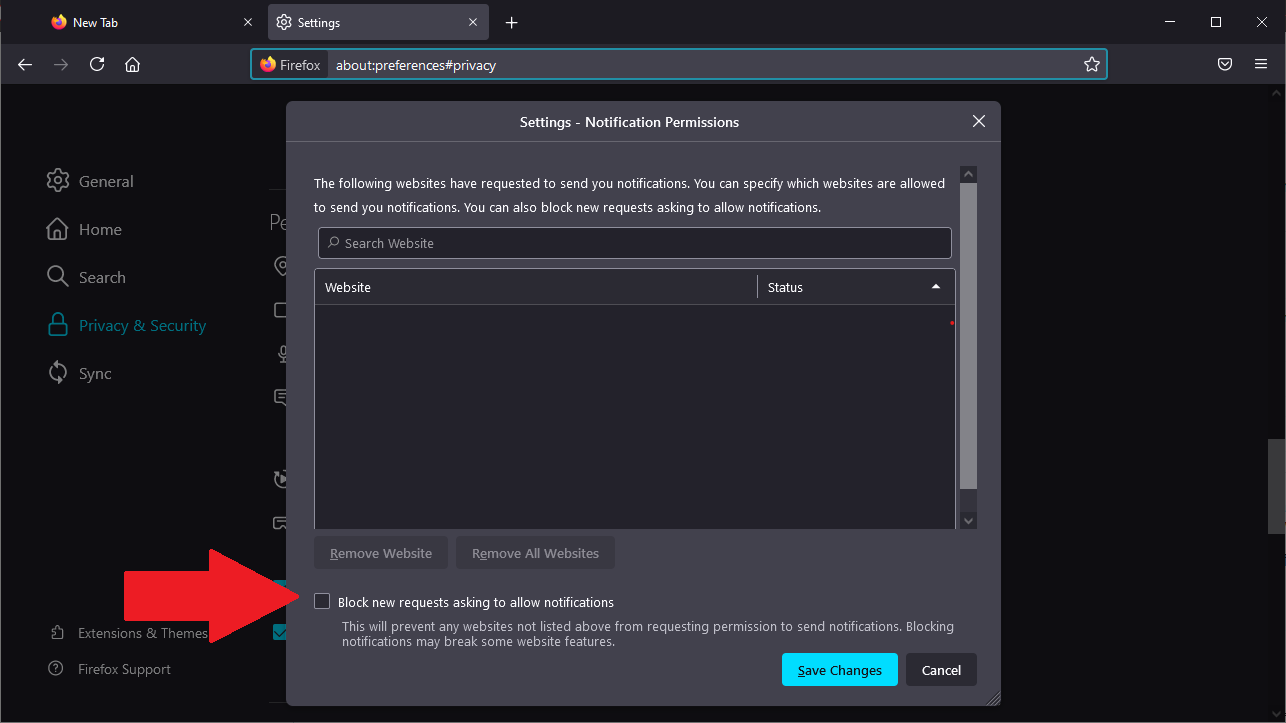
Um menu exibirá uma lista de sites que você bloqueou ou permitiu anteriormente diretamente dos prompts de notificação. Se houver itens na lista que você deseja alterar, use o menu suspenso para alternar entre Bloqueados e Permitidos ou você pode removê-los totalmente da lista.
Marque a caixa na parte inferior do menu ao lado de Bloquear novas solicitações pedindo para permitir que notificações bloqueiem todas as novas solicitações de notificação daqui para frente.
Safári
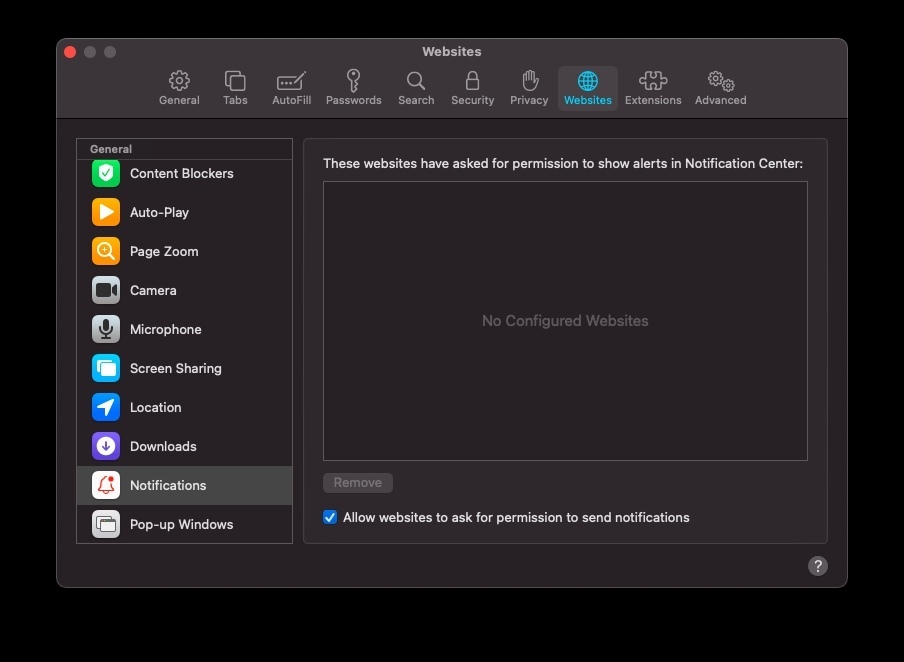
Como o Safari é um produto da Apple, você pode gerenciar as notificações nas configurações do navegador e nas Preferências do Sistema. Com o Safari aberto, navegue no menu superior do macOS e selecione Safari > Preferências > Sites > Notificações para ver todos os sites que você permitiu ou negou permissões de notificação.
Use o menu suspenso de cada entrada para alterar as permissões ou realce um site e clique em Remover para excluí-lo completamente. Você também pode desmarcar a caixa ao lado de Permitir que sites peçam permissão se quiser interromper completamente as notificações pop-up.
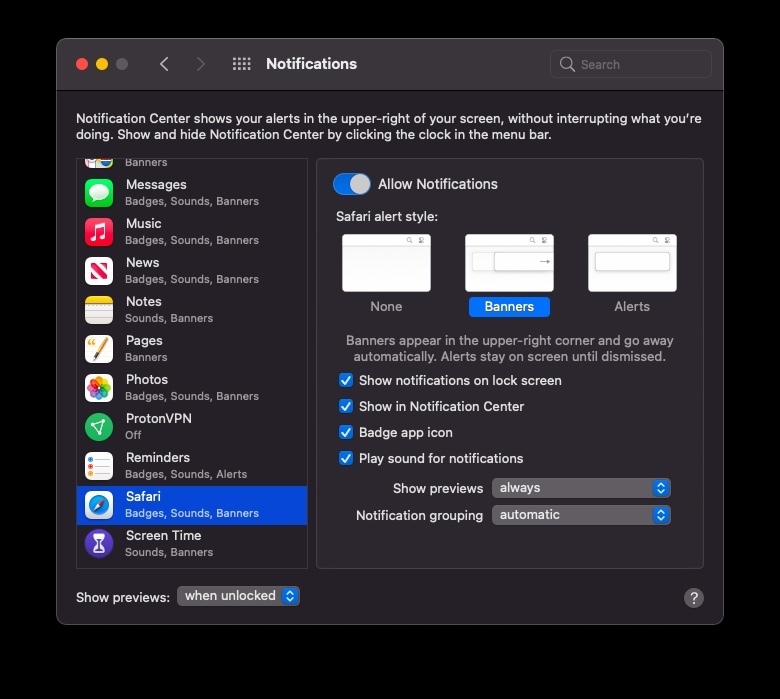
As notificações também podem ser gerenciadas no nível do sistema operacional. Vá para Preferências do Sistema > Notificações > Safari e desative Permitir notificações para desativá-las completamente. Se você simplesmente deseja que as notificações sejam menos irritantes, personalize como deseja que elas apareçam.
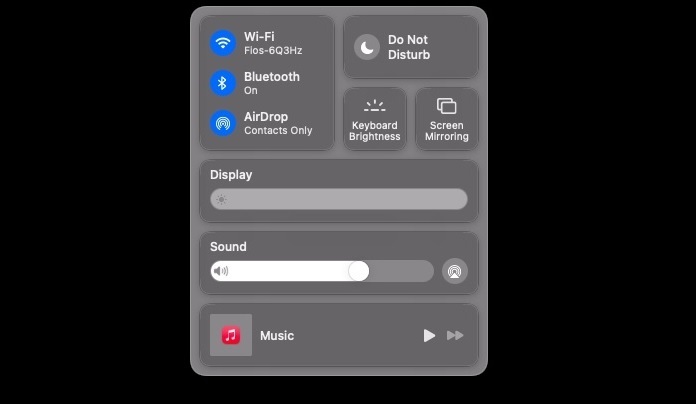
Outra opção disponível para usuários de Mac é o Não perturbe, que desativa todas as notificações por um determinado período de tempo. Vá para Preferências do sistema> Notificações> Não perturbe para personalizar como isso funcionará. Clique no ícone do Centro de Controle no menu superior e selecione Não perturbe para ativá-lo rapidamente a qualquer momento.
As notificações no iPhone são um animal completamente diferente. Você pode lidar com eles na tela Configurações ou Não perturbe.
Beira
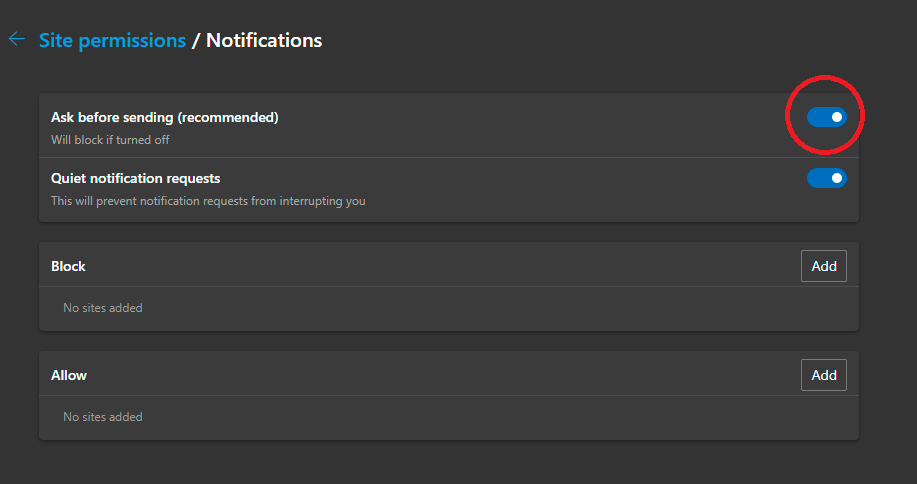
O navegador Edge da Microsoft é muito parecido com o Chrome, então há uma maneira de gerenciar as notificações da web. Clique no menu de três pontos no canto superior direito e selecione Configurações > Cookies e permissões do site . Aqui é onde você pode controlar as permissões de acesso à câmera e ao microfone, informações de localização, notificações e muito mais.
Escolha Notificações para encontrar uma página semelhante ao que o Chrome oferece. Por padrão, as notificações são definidas como "Perguntar antes de enviar", que é o que o trouxe aqui em primeiro lugar. Você pode desativar isso para eliminar completamente as notificações ou manter as solicitações de notificação Silenciosa ativadas para garantir que os pop-ups não interrompam sua navegação.
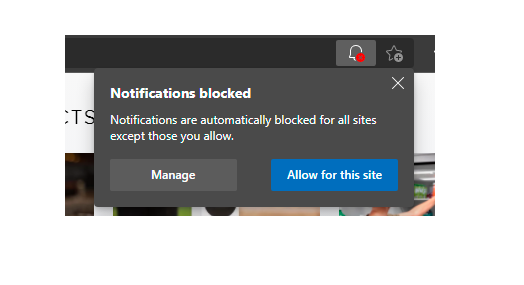
Se você escolher notificações silenciosas, os sites que tentarem enviar solicitações mostrarão um ícone de sino na barra de endereço. Você pode clicar neste ícone e, em seguida, clicar em Permitir que este site seja notificado ou em Gerenciar para abrir a página Notificações em Configurações.
Um site individual também pode ser adicionado às listas de bloqueio ou permissão clicando no botão Adicionar e inserindo um URL. Você também pode definir permissões para um site específico, incluindo notificações, clicando no ícone de cadeado na barra de endereço e escolhendo Permissões para este site . As permissões podem ser definidas como Perguntar, Permitir ou Bloquear.
